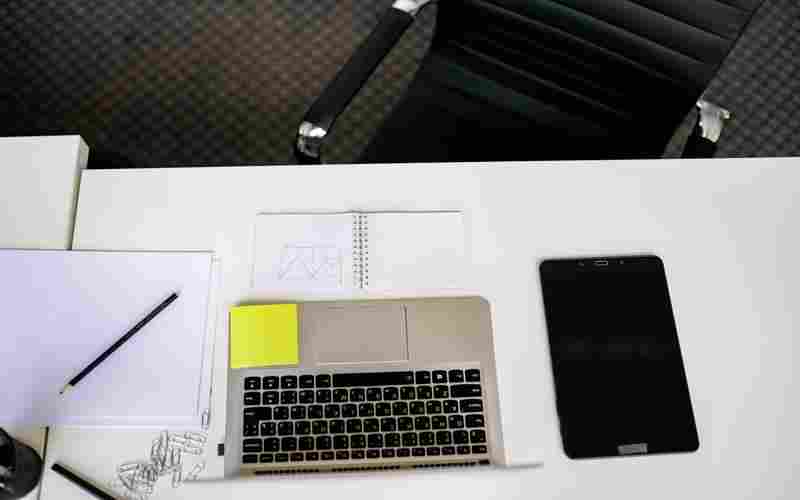摘要:1. 使用云服务备份 对于Android用户:可以利用Google Drive、Samsung Cloud或OneDrive等云存储服务。只需在相应的应用中开启自动备份功能,照片就会上传到云端。例如,Google Drive为每位用户提供了免费的...
1. 使用云服务备份
对于Android用户:可以利用Google Drive、Samsung Cloud或OneDrive等云存储服务。只需在相应的应用中开启自动备份功能,照片就会上传到云端。例如,Google Drive为每位用户提供了免费的存储空间,您可以将照片同步至此。
对于iPhone用户:iCloud是首选的备份方案,可以在设置中开启iCloud照片库,这样照片会自动上传并存储在云端。
2. 备份至电脑
通过USB连接:使用USB线将手机连接到电脑,然后直接将照片从手机的相机相册文件夹复制到电脑的指定文件夹中。这种方法简单直接,适合大量数据的快速备份。
使用专用软件:某些品牌可能提供专用的同步软件,如iTunes用于iPhone,通过这些软件可以更系统地管理备份。
3. 使用第三方网盘服务
百度网盘、一刻相册等:这些服务提供额外的存储空间,您可以通过应用将照片上传至云端。虽然速度可能较慢,但方便跨设备访问。
4. 内存卡或外部硬盘备份
对于有SD卡槽的设备,可以将照片移动到SD卡中,或者使用外部硬盘进行物理备份,但这需要额外的硬件支持。
备份步骤简述:
云备份:登录云服务应用,开启自动备份或手动上传照片。
电脑备份:连接手机和电脑,选择照片文件夹,复制并粘贴到电脑。
第三方网盘:下载网盘应用,登录账号,选择照片上传。

内存卡/硬盘:直接将照片移动到SD卡或通过数据线传输到外部硬盘。
确保在执行任何重置操作前完成这些步骤,以避免数据丢失。